Как сделать свой блокировщик рекламы – пошаговая инструкция
Поговорим о двух способах создать собственный блокировщик рекламы. Простая пошаговая инструкция.
Зачем создавать свое расширение?
Блокировщиков хватает. Много действительно хороших и с большим количеством правил блокировки, так что изобретать велосипед не нужно. Но есть несколько сценариев, в которых собственное расширение придется кстати:
Вы не хотите блокировать всю рекламу в интернете и хотите создать небольшой плагин, который будет убивать только самые раздражающие объявления на часто посещаемых сайтах.
Вы не доверяете сторонним блокировщикам рекламы и думаете, что они могут использовать информацию о посещаемых сайтах в своих целях.
Вам кажется, что другие блокировщики рекламы потребляют слишком много ресурсов и замедляют загрузку страниц или работу компьютера в целом.
Ну или вам вовсе хочется блокировать не рекламу, а другие элементы страницы (или даже подключения к сторонним сайтам), раздражающие не меньше рекламы.

Все эти проблемы можно решить, если потратить немного времени на разработку своего плагина для браузера.
Комьюнити теперь в Телеграм
Подпишитесь и будьте в курсе последних IT-новостей
ПодписатьсяСоздаем плагин для блокировки подключения от сторонних ресурсов
Начать стоит с более простого варианта блокировщика, использующего адреса рекламных корпораций и блокирующего любые подключения к браузеру с их стороны. Пишется это на чистом JavaScript буквально в пару строчек, и сейчас мы подробно разберем, как это сделать.
Для этого вам понадобится только программа VS Code или другой текстовый редактор (но продукт Microsoft уж очень хорош, так что советую использовать его).
Сперва надо создать новую папку с названием adblocker. В ней будут храниться файлы расширения и там же будет описана вся его логика. Можно сделать это через графический интерфейс или через командную строку.
Открываем командную строку (приложение «Терминал» или его аналог в Windows).

Переходим в какую-нибудь свободную директорию.
Создаем новую папку с помощью команды mkdir adblocker.
Получившуюся директорию надо открыть в редакторе VS Code.
Описываем манифест
Следующий этап – создание манифеста, в котором будет содержаться базовая информация о расширении. Тут будут ссылки на все связанные скрипты, запросы на доступ к тем или иным составляющим браузера и т.п. Впрочем, сейчас разберем каждый пункт отдельно.
Но для начала создадим файл с названием manifest.json. Внутри него будет следующий объект:
В первой строчке мы указываем название плагина. Можете выбрать любой вариант на свое усмотрение. Название ни на что не влияет.
Далее необходимо указать версию плагина. У нас будет первая.
После этого нужно прописать версию манифеста. Это более важный момент. Нужно указать либо вторую, либо третью версию, так как первая больше не поддерживается.

Далее можно добавить краткое описание расширения. Если делаете плагин для себя, то можно написать любую отсебятину.
Затем указываем запрашиваемые у браузера разрешения. В нашем случае нужно получать информацию о запросах, возможность их блокировать, а также разрешение на отслеживание всех открываемых ссылок: «permissions»: [«webRequest», «webRequestBlocking», «<all_urls>»]
 js»] }
js»] }И указываем путь до иконок расширения. У меня будет две картинки с разрешениями 16 на 16 и 48 на 48 пикселей. Находятся они в папке icons. Вам же, естественно, надо указать путь до своих значков (подойдут любые крошечные png-картинки): «icons»: { «16»: «icons/ad_logo_16.png», «48»: «icons/ad_logo_48.png» }
Все, манифест объявлен.
Не забывайте четко следить за синтаксисом, правильно расставляйте кавычки и все запятые, чтобы по итогу получился валидный JSON-файл. Также советую писать manifest_version где-нибудь в начале документа, чтобы у браузера не возникло проблем с его поиском на этапе подключения расширения к Google Chrome.
Пишем логику плагина
Правила поведения расширения описываются в файле background.js, который мы уже указывали в манифесте, но пока даже не создали. Создаем его и прописываем внутри следующий код:
Первая строчка – непосредственно обращение к браузеру в ходе выполнения какого-либо действия.

chrome.webRequest.onBeforeRequest.addListener( )
В теле созданного метода нужно прописать несколько аргументов, первым из которых станет функция, блокирующая подключение:
function(details) { return cancel: true }Следующий аргумент – список ссылок, которые будут блокироваться. Мы возьмем пример ссылки от DevSage, а именно страницу zedo.net, ответственную за большое количество рекламы в сети. В качестве значения для ключа urls мы указываем регулярное выражение, вычленяющее адрес zedo.com из посещаемых страниц и блокирующее соединение с подобными страницами:
{ urls: ["*://*. zedo.com/*] }
zedo.com/*] }И последний аргумент метода – блокировка контента:
["blocking"]
Готово. Теперь все входящие и исходящие подключения от zedo.com будут блокироваться. Естественно, вы можете добавить в массив
Создаем плагин для удаления лишних элементов со страницы
Вы можете создать расширение, которое будет блокировать на странице те или иные элементы, исходя конкретно из ваших предпочтений. Причем настроить его немногим сложнее, чем предыдущее. Как и до этого, начнем с объявления manifest документа.
Не будем снова заострять внимание на каждому пункте, так как о большинстве из них мы говорили в предыдущем разделе статье. Сейчас сосредоточимся только на изменениях.
Сейчас сосредоточимся только на изменениях.
Поменялся только список разрешений. Теперь мы просим плагин не контролировать отдельные подключения, а будем следить за перемещением между страницами, а для этого нам понадобится компонент webNavigation. Также хотелось бы иметь доступ к открытым вкладкам, поэтому в список разрешений добавляется компонент tabs. Напишем: «permissions»: [«webNavigation», «tabs», «<all_urls>»]
Остальное можно оставить в том же виде, как было при объявлении предыдущего манифеста.
Настраиваем логику расширения
Перед тем как описывать непосредственно логику блокирования отдельных элементов на странице, надо обновить содержимое файла background.js. В этот раз там будет следующий код:
Сначала обращаемся к браузеру, а конкретно к компоненту webNavigation
 И снова добавляем listener:
И снова добавляем listener:chrome.webNavigation.onCommitted.addListener( )
В теле метода указываем одну функцию, обращающуюся ко вкладкам браузера и запускающую скрипт блокировки рекламы:
function(tab) { }В теле внутренней функции мы снова обращаемся к браузеру, а точнее к компоненту tabs, и просим его запустить скрипт
chrome.tabs.executeScript( { file: "blocker.js } )
А вот сейчас переходим к самому интересному, так как мы будем описывать поведение скрипта blocker.js, упомянутого в background.js, который будет запускаться каждый раз при посещении любых сайтов.
Но для начала надо найти элементы на странице, которые могут нас раздражать. Разберем это на примере сайта РБК. При его посещении перед вами появятся две плашки, предлагающие подписаться на них. Также на нем есть гигантский рекламный баннер.
Нам необходимо узнать, где именно в HTML-файле прячутся эти компоненты.
Создаем в папке с background.js еще и blocker.js. Внутри указываем следующий код:
Мы объявили функцию removeElement:
function removeElement( )
В теле функции совершаем поиск по странице, чтобы обнаружить компонент, который надо стереть при помощи команды querySelector:
let elem = document.querySelector(".push-allow")Затем меняем настройки стиля для обнаруженного элемента. В нашем случае произойдет замена свойства
elem.style.display = "none"
Запускаем функцию:
removeElement()
Другой пример удаления контента
Естественно, используя вышеописанный плагин, можно удалять вообще любые элементы со страницы. Можно поменять их цвет, шрифт и т.п.
Можно поменять их цвет, шрифт и т.п.
Можно и рекламу убирать. Причем есть много способов это реализовать. Я покажу лишь один:
Ищем баннер с рекламой на странице.
Смотрим ссылку, которую он содержит. Например, на сайте РБК – это баннер с адресом yandex или googleadservice. Можно проверить элементы на странице на наличие в адресе ссылки (href) слов yandex или googleadservices. Все равно эти ссылки вам не нужны на РБК уж точно.
Удаляем ее, указав соответствующий код в расширении.
Находим элемент с тегом <a>:
let ad = document.querySelector("a")Проверяем, содержит ли его href слово yandex:
if (ad.href.includes("yandex")) { }И если содержит, то меняем свойство display всего элемента на none:
ad.style.display = "none"
Подключаем плагин к браузеру
Независимо от того, какой способ описания логики плагинов вы использовали, загрузка в браузер производится одним и тем же методом:
Открываем сам Google Chrome.

Затем кликаем на иконку в виде трех точек в правом верхнем углу.
В списке меню выбираем пункт «Дополнительные инструменты».
Переходим в раздел «Расширения».
В этот же раздел можно попасть, если ввести в адресную строку браузера chrome://extensions.
В верхнем правом углу открывшегося окна находим тумблер «Режим разработчика» и переключаем его в положение «Вкл.»
В панели управления появятся три кнопки. Нажимаем на «Загрузить распакованное расширение».
В файловом менеджере указываем директорию, где содержится файл manifest.json.
Через мгновение ваше расширение окажется среди уже установленных и будет активно. Проверьте его, посетив блокируемый ресурс или зайдя на сайт, с которого должны удаляться те или иные элементы интерфейса.
Блокировка рекламы и не только средствами чужих расширений
Еще один способ заблокировать сторонние элементы на странице – использовать расширение User CSS. Это плагин, позволяющий прописать свои правила прорисовки CSS и HTML на посещаемых страницах. Плагин можно скачать в официальном магазине расширений для Chrome.
Это плагин, позволяющий прописать свои правила прорисовки CSS и HTML на посещаемых страницах. Плагин можно скачать в официальном магазине расширений для Chrome.
Принцип настройки у расширения довольно простой – нужно дать ему понять, какой элемент со страницы следует «обработать» и каким образом это будет сделано. У User CSS довольно простой синтаксис и принцип работы.
Как и в случае со вторым вариантом собственного блокировщика (того, что мы разбирали выше), сначала выделяем на странице те элементы, что нам не нравятся.
Затем в интерфейсе User CSS прописываем команды, скрывающие элементы со страницы. Например, чтобы скрыть оповещение о возможности подписаться на уведомления и на новости в РБК, можно написать следующее:
Через .subscription-popup__inner мы обращаемся к найденному элементу с баннером о подписке, а через команду { display: none }, используя синтаксис расширения, применяем новые CSS-свойства к выбранному элементу.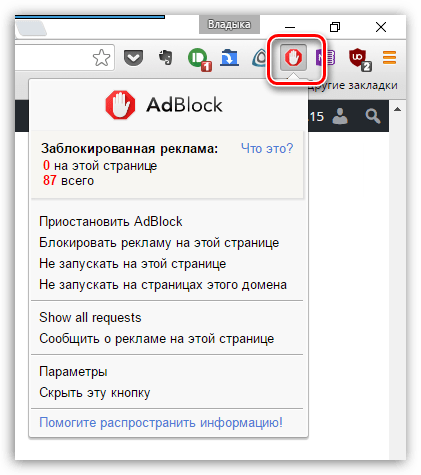
Вместо заключения
Теперь вы знаете, как можно самостоятельно контролировать контент на страницах в интернете, избавившись не только от того, что считается рекламой и раздражает всех, но и от тех элементов, что бесят конкретно вас.
Блокировка рекламы в браузере. Как избавиться от рекламы на сайтах – MediaPure.Ru
Покажите мне человека, который бы получал удовольствие от рекламы. Думаю, каждый бы хотел заблокировать анимированные баннеры на сайтах, всевозможные текстовые рекламные объявления на страницах сайта и даже убрать рекламу в веб-интерфейсе почтового ящика. В этой небольшой статье я расскажу какой блокиратор рекламы использовать для всех распространенных веб-браузеров. Вне зависимости от используемого вами браузера, вы сможете найти специальные дополнения (плагины) для борьбы с рекламой. Главным их преимуществом является изначально готовая к применению и постоянно обновляющаяся база рекламных ссылок и баннеров, которые подлежат блокировке, также любой рекламный контент можно заблокировать вручную.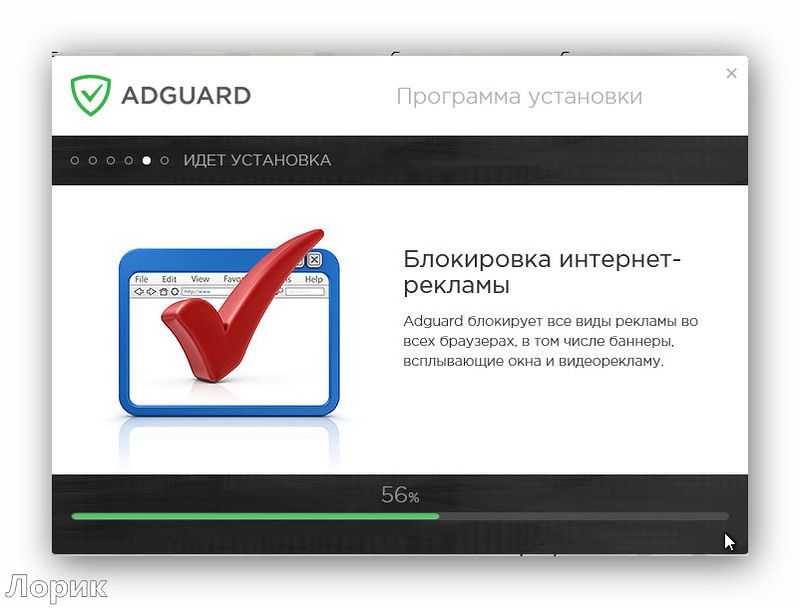
Прежде чем приступить к описанию плагинов для удаления рекламы, я бы хотел упомянуть об одной важной мысли, ведь у любой медали есть обратная сторона. Уважаемые пользователи рунета, не забывайте, что владельцы немалой части некоммерческих сайтов в интернете (таких как MediaPure.RU) сегодня зарабатывают на демонстрации рекламы на своих страницах. Чем популярнее сайт, тем больше его администрация получает средств от рекламы и тем больше соблазн разместить более крупные баннеры или отдать большую площадь под размещение множества мелких. Конечно, Вы вправе заблокировать всю рекламу на сайте, однако стоит иметь в виду, что если на странице не отображается тот или иной баннер, сайт, на который вы зашли, не получит деньги, идущие на оплату услуг хостинга, техническую поддержку, работу дизайнеров, программистов, авторов и т.д. А обижать копейкой вебмастеров (таких как я и тысячи других), которые содержат сайт лишь собственными силами, вообще кощунство. Именно поэтому разработчики антирекламного ПО предусмотрели в своих продуктах возможность ограничения возможностей по блокировке рекламы.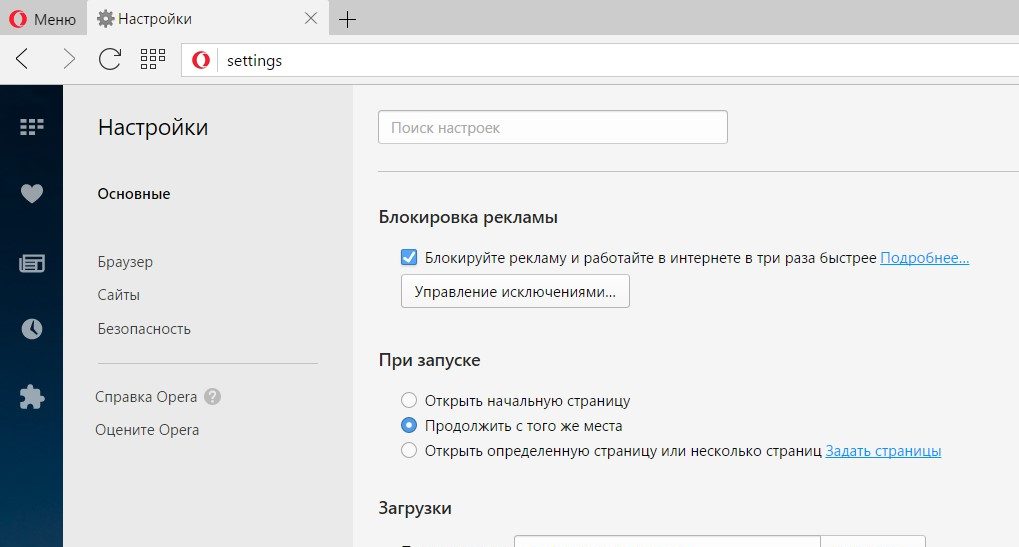 Ведь нет ничего сложного, чтобы занести полезные сайты в исключения программы для блокировки рекламы.
Ведь нет ничего сложного, чтобы занести полезные сайты в исключения программы для блокировки рекламы.
Opera
Для браузера Opera программа для блокировки рекламы носит название Opera AdBlock. Чтобы его настроить, нужно зайти в меню «Расширения — Управление расширениями — Настройки». Здесь на вкладке «Подписки» можно выбрать базы данных рекламных ссылок: международный «Главный список» и списки рекомендуемые жителям отдельных стран, там есть и русский.
Mozilla Firefox
Аналогичное решение для Firefox носит название AdBlock Plus. В отличии от Opera, Firefox нуждается в перезапуске после установки плагинов. После того как дополнение начнет свою работу, изменить параметры фильтрации можно через Дополнения — Расширения — AdBlock Plus — Настройки. Первым делом в меню «Фильтры — Добавить подписку» необходимо включить базу рекламных ссылок «RuAdlist+EasyList (русский)». При желании контент можно блокировать вручную с помощью пункта контекстного меню «AdBlock Plus: заблокировать изображение… », после чего они попадают в список «Мои правила блокирования». Чтобы отключить фильтрацию в рамках одной страницы или целого сайта, необходимо сначала сделать видимой панель дополнений Firefox (Настройки — Панель дополнений), ведь именно на ней отображается кнопка быстрой конфигурации AdBlock Plus. Пункт «Открыть список элементов» показывает весь перечень контента на странице, красным цветом выделяются заблокированные объекты.
Чтобы отключить фильтрацию в рамках одной страницы или целого сайта, необходимо сначала сделать видимой панель дополнений Firefox (Настройки — Панель дополнений), ведь именно на ней отображается кнопка быстрой конфигурации AdBlock Plus. Пункт «Открыть список элементов» показывает весь перечень контента на странице, красным цветом выделяются заблокированные объекты.
Chrome
Пользователям этого браузера больше всего подойдет расширение AdBlock, как лучшая блокировка рекламы. Найдите его по названию в интернет-магазине Chrome и установите. Попасть в настройки плагина AdBlock можно , нажав красную кнопку, которая появится справа от адресной строки . На вкладке «Общая» можно разрешить показ ненавязчивой текстовой рекламы , поставив флажок напротив пункта «Мне нравится текстовая реклама в результатах поиска Google; показывать мне ее». На вкладке «Списки фильтров» рекомендую вам включить подписки Пользовательские фильтры AdВlock, EasyList и Дополнительные русские фильтры. На вкладке «Настройка» находятся белый и черный списки — сайты, которые, по вашему мнению, не нужно фильтровать от рекламы, и список веб-страниц, которые, наоборот, будут очищаться от рекламы даже при выключенном глобальном фильтре . По аналогии с другими блокираторами рекламы, AdBlock позволяет блокировать содержимое страниц вручную, при клике правой кнопкой мыши по рекламному блоку и выборе пункта меню «AdBlock — Блокировать эту рекламу».
На вкладке «Настройка» находятся белый и черный списки — сайты, которые, по вашему мнению, не нужно фильтровать от рекламы, и список веб-страниц, которые, наоборот, будут очищаться от рекламы даже при выключенном глобальном фильтре . По аналогии с другими блокираторами рекламы, AdBlock позволяет блокировать содержимое страниц вручную, при клике правой кнопкой мыши по рекламному блоку и выборе пункта меню «AdBlock — Блокировать эту рекламу».
Internet Explorer
Simple Adblock. Данная блокировка рекламы для lnternet Explorer придется скачать с официального сайта и установить вручную, так как единая база надстроек для браузера от компании Microsoft не предусмотрена. Чтобы настроить плагин, необходимо включить отображение панели состояния в меню «Вид — Строка состояния» . На ней появится кнопка вызова меню Simple Adblock в котором необходимо перейти в пункт Настройки. В появившемся окне необходимо выбрать страну, рекламным фильтрам которой будет уделено основное внимание.
Блокировка рекламы на мобильных устройствах
Задача блокировки рекламы особенно актуальна, если пользователь выходит в интернет с мобильного устройства. Чем слабее ЦП планшета или смартфона и чем дороже трафик, тем актуальнее становится ПО для блокировки рекламы.
Самый простой способ избавиться от нее на Android-планшете или смартфоне — установить все тот же AdBlock Plus. Для этого перейдите на сайт разработчиков. Возможно, перед этим понадобится разрешить операционной системе установку программ из других источников, помимо Google Play, для этого перейдите к настройкам вашего устройства, вызовите раздел «Безопасность» и поставьте флажок в чекбоксе «Неизвестные источники». AdBlock Plus будет работать в фоновом режиме и блокировать рекламу во всех браузерах — как в Chrome, так и в альтернативных.
Последние статьи
Блокировщик рекламы Safari в App Store
Описание
Отправка данных и быстрая доставка Safari: блок объявлений, трекер и неиспользуемые сервисы для iPhone, iPad и Mac
Можно добавить:
• Объявления и баннер
• Видео с автоматическим воспроизведением
• финти пульсанти «х»
• баннер для быстрого доступа
• всплывающее окно в темпе
• повторное отображение на сайте «xxx»
• рекламное видео на YouTube в Safari
• сбор данных в Интернете
Лучшее Safari:
• скорость навигации в средствах массовой информации на 2 больших напряжения
• потребление данных в средствах массовой информации на 50 %
• срок службы батареи ata
Функциональный дополнительно:
• Синхронизация импозиции устройств с iCloud
• Мгновенная интеграция в Safari для быстрой модификации
• Добавление дополнительных файлов «Авториза и cookie» быстродействующее
• Добавление и комментарии на основных сайтах
• блокировка содержимого для взрослых (передача информации о навигации для детей)
Hai trovato un annuncio che non è stato bloccato?
• Зарегистрируйте все внутренние приложения. Quest’app США представляет собой список блоков в краудсорсинге, который позволяет получать отзывы от людей, которые пришли к вам.
Quest’app США представляет собой список блоков в краудсорсинге, который позволяет получать отзывы от людей, которые пришли к вам.
AdBlocker лучше жизни?
• Запросить и проверить голос: несколько человек, не входящих в санно-анкора, а также блокировать сообщения в сафари
Термини и тарифный план:
• Все функциональные бесплатные блоки объявлений, приложение предлагает facoltativo abbonamento con funzionalità Premium за $9,99/год (тариф США), с бесплатной проверкой 7 дней.
• Премиум-версия включает в себя блок объявлений, а также специальное приложение для Paese, позволяющее выбрать одну из категорий блоков, автоматически добавлять фильтры в блоке в фоновом режиме и не в одиночку.
• Автоматическая отмена отмены нового приложения AppStore / Аккаунт / Аббонаменты 24 ore prima della Fine del Periodo in Corso. La verrà verrà addebitata sul tuo Account iTunes alla conferma dell’acquisto. L’attivazione dell’abbonamento prima della Fine del Periodo di Prova comporta la rinuncia al Periodo di Prova Residuo alla conferma dell’acquisto.
Краткая информация о ваших терминалах и конфиденциальности:
• https://www.adblockpro.app/terms
• https://www.adblockpro.app/privacy
Версия 10.3.1
• обновлены фильтры блокировки
• исправлена активация фильтра
• улучшения пользовательского интерфейса
Рейтинги и обзоры
12,6 тыс. оценок
Работает как обещал! Довольно неожиданно!!
Это приложение делает именно то, что заявлено. Мне пришлось немного повозиться с общими настройками Safari, но как только я включил все, все заработало отлично. Я также ценю то, что у него есть опция белого списка. Таким образом, если есть определенный создатель или небольшой веб-сайт, я могу включить рекламу только для них, но при этом блокировать рекламу с более крупных и подлых веб-сайтов.
Опять же, единственным недостатком является то, что это эксклюзив для Safari, но это только потому, что Chrome и другие не разрешают его для своих веб-сайтов. Это не вина приложений.
Tl:dr: Скачать, если вы используете Safari в качестве основного браузера!! Это прекрасно работает! Если вы используете другой браузер, это не будет очень полезно.
Удивительный блокировщик рекламы
Как раз то, что нужно, чтобы блокировать эту надоедливую рекламу, которая в 4:30 утра вносит полный хаос в мою жизнь. Я говорю о столь гигантском смещении сознания, если поместить его в его разум, тот, кто так желает сопровождать своего брата в метаморфизме, вероятно, станет следующим грантополучателем, возможно, на многие поколения вперед. Я имею в виду место рождения нечестивых, тиранию эгоизма, воздвигнутую в одиночку. В один прекрасный день вас застанут гуляющим ни с кем иным, как с Донателло, фиолетовым парнем из TMNT, за которым наблюдают по камерам видеонаблюдения.
В сопровождении Клиффорда Большой Красный Пёс умирает от голода. только для того, чтобы откупиться от госсекретаря за сокрытие того факта, что кузен Донателло заигрывал с его маленькой сводной помощницей. Чтобы воздать должное в этой ситуации, всемогущий баузер выбрасывает бесплатную карту выхода из банкротства, в конечном итоге восстанавливая мир во всем мире и, наконец, хлопая принцессой в ладоши. Лололол, не спрашивай — у меня тоже 0 подсказок. ОТЛИЧНОЕ ПРИЛОЖЕНИЕ!!!!!
ВЫ НЕ ПОЖАЛЕЕТЕ О ПОКУПКЕ
Замечательное приложение! Я использовал много приложений для блокировки рекламы, и хотя они в определенной степени блокировали рекламу, некоторые объявления все же могли появляться. Я решил приобрести это приложение по прихоти, потому что устал использовать бесплатные приложения для блокировки рекламы и не получать желаемого качества. И я могу сказать вам, что это приложение меняет жизнь, когда дело доходит до серфинга в Интернете на вашем телефоне.
Поскольку шансы больше не могут всплывать и загружаться на веб-страницу, все веб-сайты, к которым я обращался с тех пор, как использовал это приложение, загружались почти в 100 раз быстрее, чем это было до того, как я загрузил это приложение. Всем, кто не хочет ждать загрузки страницы из-за огромного количества рекламы, я определенно рекомендую это приложение, оно на 100% стоит своих денег!
Подписки
AdBlock Pro Premium
Блокировка онлайн-отслеживания, видеорекламы и т. д.
Бесплатная пробная версия
AdBlock Pro Premium
Блокировка онлайн-отслеживания, видеорекламы и т. д.
6,99 $
AdB lock Pro Premium
Блокировка онлайн-отслеживания, Видеообъявления и т. д.
1,99 долл. США
Разработчик, Crypto Inc., указал, что политика конфиденциальности приложения может включать обработку данных, как описано ниже. Для получения дополнительной информации см. политику конфиденциальности разработчика.
политику конфиденциальности разработчика.
Данные, не связанные с вами
Могут быть собраны следующие данные, но они не связаны с вашей личностью:
Методы обеспечения конфиденциальности могут различаться, например, в зависимости от используемых вами функций или вашего возраста. Узнать больше
Информация
- Продавец
- Крипто Инк.
- Размер
- 17,4 МБ
- Категория
- Утилиты
- Возрастной рейтинг
- 4+
- Авторское право
- © 2022 Crypto Inc.
- Цена
- Бесплатно
- Сайт разработчика
- Тех.
 поддержка
поддержка - политика конфиденциальности
Опоры
Еще от этого разработчика
Вам также может понравиться
Лучшие блокировщики рекламы для Android 2023
All About Cookies — это независимый веб-сайт, поддерживаемый рекламой. Некоторые из предложений, которые появляются на этом site принадлежат сторонним рекламодателям, от которых All About Cookies получает компенсацию. Эта компенсация может повлиять на то, как и где продукты отображаются на этом сайте (включая, например, порядок, в котором они появляться).
All About Cookies не включает все финансовые или кредитные предложения, которые могут быть доступны потребителям, а также
делать
мы включаем все компании или все доступные продукты. Информация актуальна на дату публикации и
имеет
не были предоставлены или одобрены рекламодателем.
Закрыть
Редакция All About Cookies стремится предоставить точную, подробную информацию и обзоры, чтобы помочь Вы, наш читатель, уверенно принимаете решения о конфиденциальности в Интернете. Вот что вы можете ожидать от нас:
- All About Cookies зарабатывает деньги, когда вы переходите по ссылкам на нашем сайте к некоторым продуктам и предложениям, которые мы упоминаем. Эти партнерские отношения не влияют на наши мнения или рекомендации. Узнайте больше о том, как мы Зарабатывать.
- Партнеры не могут просматривать или запрашивать изменения в нашем контенте, за исключением соображений соответствия.
- Мы стремимся к тому, чтобы вся информация на нашем сайте была актуальной и точной на дату публикации, но мы не может гарантировать, что мы ничего не пропустили. Вы обязаны перепроверить всю информацию прежде чем принимать какое-либо решение. Если вы заметили что-то, что выглядит неправильно, сообщите нам об этом.
Закрыть
Лучшие пользовательские настройки
Узнать большеНа сайте Adblock Plus
- Бесплатная версия охватывает все необходимое
- Можно выбрать поддержку авторов с помощью приемлемой рекламы.

- Премиум-план работает только на компьютере
Лучший бесплатный блокировщик рекламы
Узнать большеНа сайте Ghostery
- Полная бесплатная версия
- Интуитивно понятный пользовательский интерфейс
- Дорогой план участника
Лучшее приложение для блокировки рекламы
Узнать большеНа сайте блокировщика рекламы AdGuard
- Имеет приложение для Android для блокировки рекламы в браузерах и приложениях.
- Включает защиту от вредоносных программ
- Не могу скачать приложение в Google Play
Выбрать блокировщик рекламы для телефона Android непросто. Во-первых, не все расширения веб-браузера работают на мобильных устройствах. Ни Google Chrome, ни Microsoft Edge не поддерживают расширения на Android, а Safari предназначен только для устройств iOS. Таким образом, Mozilla Firefox остается единственным крупным браузером с надстройками, работающими на Android. Магазин Google Play не поддерживает общесистемные приложения для блокировки рекламы, поэтому вы можете загружать приложения только по отдельности.
Магазин Google Play не поддерживает общесистемные приложения для блокировки рекламы, поэтому вы можете загружать приложения только по отдельности.
При этом мы сосредоточились на надстройках или приложениях Firefox, которые могут помочь блокировать рекламу на Android. Adblock Plus имеет множество функций для настройки того, кто будет показывать вам рекламу, при этом эффективно блокируя рекламу и трекеры. Ghostery — это бесплатный блокировщик рекламы со всеми основными функциями. Между тем, у AdGuard есть приложение для Android, которое помогает остановить рекламу в любом браузере и приложении.
В этой статье
Лучшие блокировщики рекламы для Android 2023Adblock Plus: лучший для пользовательских настроек
Ghostery: лучший бесплатный блокировщик рекламы
AdGuard: лучшее приложение для блокировки рекламы
Блокировщики рекламы, которые не вошли в число лучших
Часто задаваемые вопросы о лучших блокировщиках рекламы для Android для Android
- Adblock Plus: Лучшие пользовательские настройки
- Ghostery: Лучший бесплатный блокировщик рекламы
- AdGuard: Лучшее приложение для блокировки рекламы
Сравнение трех лучших блокировщиков рекламы для Android
| Блокировщик рекламы | Адблок Плюс | Привидение | AdGuard |
| Расширение Firefox | |||
| Приложение для Android | |||
| Особенности | Контроль отвлечения внимания, допустимая реклама, блокировщик отслеживания и настраиваемый белый список | Блокировщик трекеров, предварительный просмотр трекеров, аналитика трекеров, скрытие уведомлений о файлах cookie и настраиваемый белый список | Блокировщик трекеров, предупреждения о вредоносных веб-сайтах, фильтр социальных сетей и блокировщик рекламы в приложениях |
| Узнать больше | Получить Adblock Plus | Получите призрачность | Получить AdGuard |
Adblock Plus: лучше всего подходит для пользовательских настроек
Если вы ищете немного больше контроля над настройками блокировки рекламы без необходимости платить за это, то Adblock Plus может быть для вас вариантом. Благодаря разрешенной рекламе и настраиваемому белому списку у вас есть больше возможностей сказать, где и видите ли вы какую-либо рекламу во время просмотра.
Благодаря разрешенной рекламе и настраиваемому белому списку у вас есть больше возможностей сказать, где и видите ли вы какую-либо рекламу во время просмотра.
Что понравилось
Ключевой функцией, которая отличает Adblock Plus от других блокировщиков рекламы, является функция «Приемлемая реклама». Это настройка по умолчанию, которая разрешает сайтам из белого списка показывать рекламу без стороннего отслеживания. Даже в этом случае реклама должна соответствовать определенным критериям ненавязчивости, чтобы соответствовать стандарту приемлемой рекламы. Допустимая реклама позволяет вам поддерживать веб-сайты и создателей, которые полагаются на доходы от рекламы в своей деятельности.
Существует также бесплатная версия Adblock Plus, в которой есть все основные функции, которые вы ожидаете от блокировщика рекламы, включая анти-трекинг. Кроме того, он предлагает приложение браузера конфиденциальности под названием Adblock Browser, которое вы можете использовать вместо надстройки Firefox.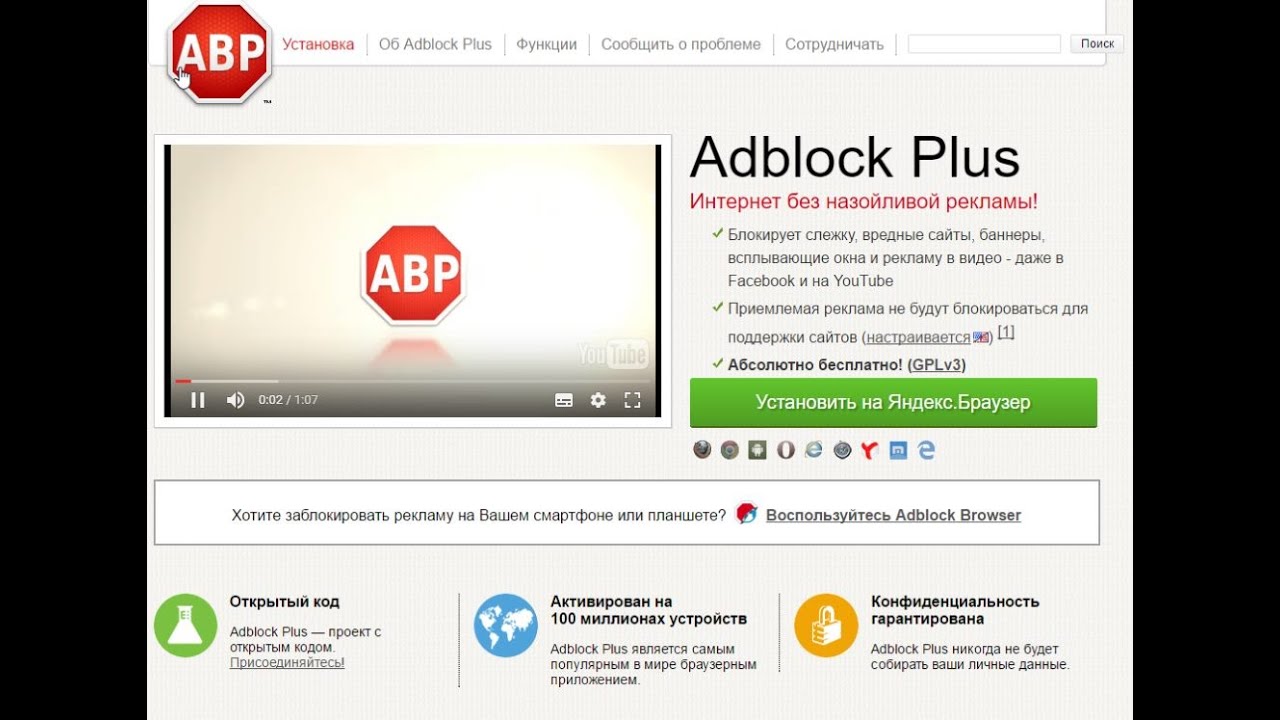
Что нам не понравилось
Adblock Plus Premium бесполезен на Android. В настоящее время он доступен только в настольных версиях Chrome, Firefox и Edge. Поэтому, если вам нравится функция «Контроль отвлечения», которая блокирует уведомления сайта, запросы на опросы, автовоспроизведение видеообъявлений и всплывающие окна с информационными бюллетенями, она не будет работать на вашем смартфоне.
Плюсы и минусы Adblock Plus
Плюсы
- Бесплатная версия охватывает все самое необходимое
- Доступно приложение браузера конфиденциальности
- Можно выбрать поддержку авторов с помощью приемлемой рекламы
Минусы
- AdBlock Plus Premium работает только на ПК
- Платная подписка необходима для функции Distraction Control
Получить Adblock Plus | Прочтите наш обзор Adblock Plus
Ghostery входит в наш список лучших бесплатных блокировщиков рекламы, потому что его бесплатная версия оснащена всеми основными функциями.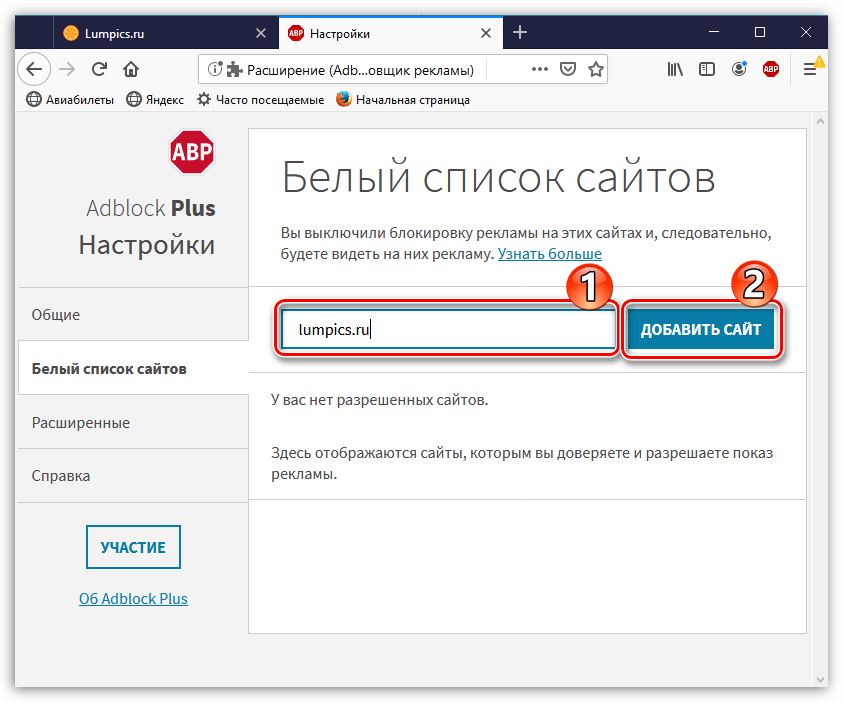 Это включает в себя все типы блокировки рекламы (даже удаляет всплывающие окна), анти-трекинг, блокировку согласия на использование файлов cookie, базовую аналитику и синхронизацию настроек между устройствами и браузерами.
Это включает в себя все типы блокировки рекламы (даже удаляет всплывающие окна), анти-трекинг, блокировку согласия на использование файлов cookie, базовую аналитику и синхронизацию настроек между устройствами и браузерами.
Что понравилось
Другие бесплатные блокировщики рекламы не имеют таких замечательных функций. В частности, у Ghostery есть функция Never-Consent, которая скрывает всплывающие уведомления о согласии на использование файлов cookie. Для этого он автоматически отключает все файлы cookie, что упрощает работу в Интернете и защищает вашу конфиденциальность в Интернете.
Если вы решите перейти на платный план, вы получите все функции бесплатного плана и следующее:
- Темы, чтобы настроить приложение по своему вкусу
- Историческая статистика за время использования Ghostery
- Расширенная аналитика трекера
- Отсутствие частных рекламных ссылок при использовании частного браузера и частной поисковой системы
- Приоритетная поддержка пользователей
Что нам не понравилось
Ghostery — бесплатное приложение, финансируемое исключительно за счет взносов пользователей. Если вы хотите поддержать его дело, вы должны подписаться на дорогую подписку. На момент написания статьи тарифы начинались с 4,99 долл. США в месяц, что дороже, чем у AdGuard (2,49 долл. США)./мес) и Adblock Plus (1,67 доллара в месяц).
Если вы хотите поддержать его дело, вы должны подписаться на дорогую подписку. На момент написания статьи тарифы начинались с 4,99 долл. США в месяц, что дороже, чем у AdGuard (2,49 долл. США)./мес) и Adblock Plus (1,67 доллара в месяц).
Во многом это связано с вкладом, помогающим всему набору продуктов Ghostery. Но если вам нужна только блокировка рекламы, это не самый доступный вариант.
Плюсы и минусы Ghostery
Плюсы
- Полная бесплатная версия
- Может автоматически скрывать уведомления о файлах cookie
- Интуитивно понятный пользовательский интерфейс
Минусы
- Дорогостоящий план участника
Получить призрачность | Прочтите наш обзор Ghostery
AdGuard — единственный блокировщик рекламы в этом списке с приложением, которое не является просто браузером конфиденциальности. Приложение может блокировать рекламу во всех браузерах и даже приложениях. Это делает его мощным инструментом для блокировки рекламы и трекеров. AdGuard также имеет защиту от вредоносных программ, таких как вредоносное ПО, фишинг, шпионское ПО, рекламное ПО и установщики номеронабирателя. Набор продуктов также включает виртуальную частную сеть (VPN) для Android и службу DNS.
AdGuard также имеет защиту от вредоносных программ, таких как вредоносное ПО, фишинг, шпионское ПО, рекламное ПО и установщики номеронабирателя. Набор продуктов также включает виртуальную частную сеть (VPN) для Android и службу DNS.
Что понравилось
AdGuard — известный блокировщик рекламы, у которого есть приложение для Android. Самым большим преимуществом приложения является то, что вы можете использовать любой браузер, который вам нравится, поэтому вам не нужно зацикливаться на Firefox или другом браузере, основанном на конфиденциальности. Кроме того, платная версия AdGuard может блокировать рекламу и трекеры в приложениях, а не только в браузерах.
Если вы хотите охватить более трех устройств или вам нужен инструмент для блокировки рекламы для всей семьи, AdGuard — единственный вариант с семейным планом. Он может охватывать до девяти устройств и довольно доступен по цене около 5 долларов в месяц при ежегодной оплате. Имейте в виду, что налог на добавленную стоимость (НДС) не включен, поэтому будьте готовы заплатить больше, чтобы покрыть его.
Что нам не понравилось
Самая большая проблема с AdGuard заключается в том, что вам нужно скачать приложение не из Google Play. AdGuard утверждает, что это связано с тем, что в Google Play есть политика, «…что любое приложение, которое может блокировать рекламу на устройстве, не разрешено там…».[1] Это означает, что у вас не будет Play Protect для сканирования приложения и проверки его не злонамеренный.
Если вам неудобно загружать приложение вне Google Play, вы можете выбрать надстройку Firefox. Но это не так надежно, как приложение AdGuard, потому что вы можете блокировать рекламу в приложении только с установленным приложением. Еще одним недостатком является то, что вы можете заблокировать рекламу в приложении только с платным планом.
Плюсы и минусы AdGuard
Плюсы
- Есть приложение для Android для блокировки рекламы в браузерах и приложениях
- Доступен семейный план
- Включает защиту от вредоносных программ
Минусы
- Чтобы заблокировать рекламу в приложении, нужно купить подписку
- Не могу скачать приложение в Google Play
Получить AdGuard | Прочтите наш обзор AdGuard
Есть много блокировщиков рекламы на выбор, но есть несколько вариантов, которые не попали в наш список.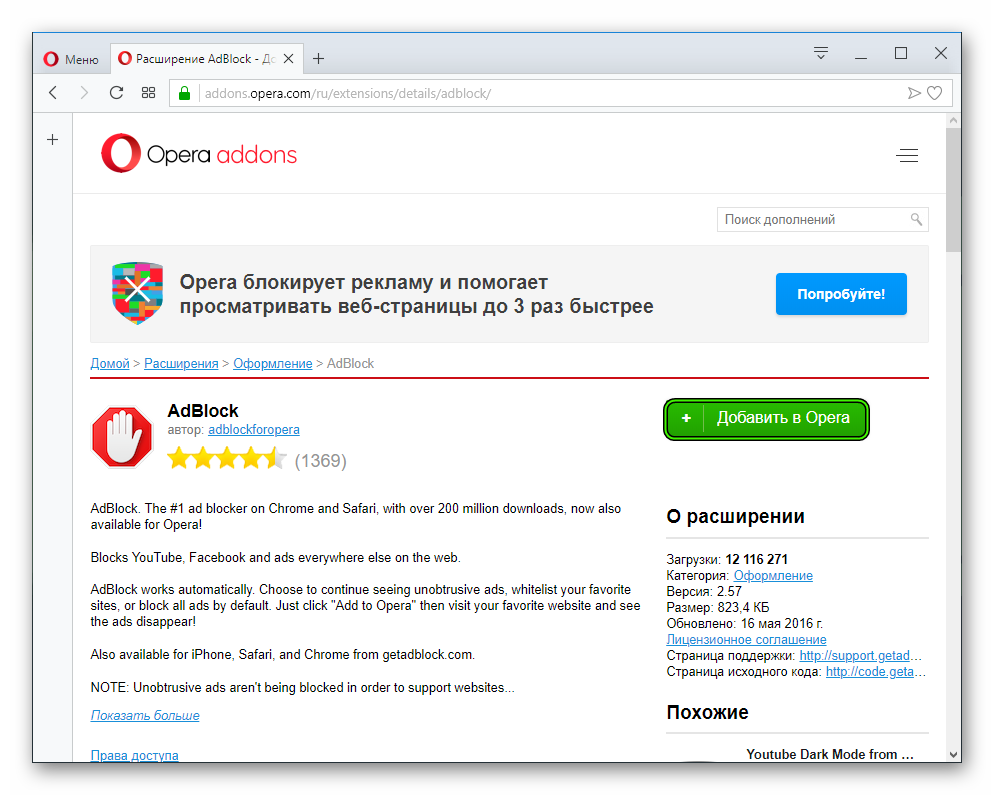 Тем не менее, они все еще могут быть хорошим вариантом для вас.
Тем не менее, они все еще могут быть хорошим вариантом для вас.
Источник uBlock
uBlock Origin — это бесплатное программное обеспечение с открытым исходным кодом, которое эффективно блокирует рекламу и трекеры. Хотя у него есть надстройка для Firefox, мы обнаружили, что некоторые функции слишком технические. Помимо применения списков фильтров контента, не было никаких дополнительных функций, таких как скрытие уведомлений о файлах cookie или допустимой рекламы.
AdLock
AdLock, как и AdGuard, имеет приложение, доступное независимо от Google Play. Он может эффективно блокировать рекламу, а также имеет белый список и настраиваемые фильтры.
Но если вам неудобно загружать приложение из неизвестного источника, надстройка Firefox вас разочарует. На момент написания статьи он не обновлялся два года. Для доступа к некоторым функциям, таким как фильтр социальных сетей, требуется платная подписка.
Блокировщики рекламы могут работать на Android, но у вас ограниченные возможности. Chrome и Edge не позволяют расширениям работать на Android. Сафари работает только на iOS. Он оставляет надстройки Firefox единственным основным браузером, который работает на мобильных устройствах.
Chrome и Edge не позволяют расширениям работать на Android. Сафари работает только на iOS. Он оставляет надстройки Firefox единственным основным браузером, который работает на мобильных устройствах.
Кроме того, вы можете использовать браузеры конфиденциальности для блокировки рекламы и трекеров. Если вы хотите установить приложение независимо от Google Play, вы можете загрузить приложение для блокировки рекламы.
Существуют бесплатные блокировщики рекламы для Android. Лучше всего найти бесплатную надстройку для Firefox, потому что это единственный крупный браузер с расширениями, которые работают на устройстве Android. Мы рекомендуем Ghostery, но вы можете найти несколько бесплатных блокировщиков рекламы, которые могут подойти вам.
Samsung рекомендует использовать стороннее приложение для блокировки рекламы при использовании Samsung Internet. В первую очередь предлагается использовать AdBlock для Интернета Samsung. Некоторые другие варианты включают ABP для Samsung Internet, Adblock Fast, AdClear Content Blocker и AdGuard.
Вы можете найти эти и другие варианты непосредственно в интернет-приложении Samsung. Откройте Samsung Internet и нажмите на три горизонтальные линии в правом нижнем углу, чтобы открыть меню. Выберите Блокировщики рекламы в меню. Выберите одно из перечисленных приложений, нажав кнопку загрузки и включив переключатель.
Мы считаем, что Adblock Plus — лучший вариант, если вы хотите настроить параметры блокировщика рекламы, включая белые списки и допустимую рекламу. Если вам нужно специальное приложение, а не надстройка для Firefox, AdGuard может стать для вас хорошим выбором. Между тем, Ghostery — отличный выбор для тех, кто ищет бесплатный блокировщик рекламы.
3 лучших блокировщика рекламы для Android 2023
| Лучший для | Совместимость | Узнать больше | |
| Адблок плюс | Подходит для пользовательских настроек | Chrome, Firefox, Safari, Opera, Edge | Получить Adblock Plus |
| Привидение | Лучший бесплатный блокировщик рекламы | Chrome, Firefox, Safari, Opera, Edge | Получите призрачность |
| AdGuard | Лучшее приложение для блокировки рекламы | Chrome, Firefox, Safari, Opera, Edge, Яндекс. Браузер, Android, iOS, Windows, macOS Браузер, Android, iOS, Windows, macOS | Получить AdGuard |
Блокировщики рекламы для Android имеют определенные ограничения. Не все браузерные расширения работают на Android, поэтому важно было найти варианты, которые будут работать на мобильном устройстве. Помимо совместимости, вот другие факторы, которые мы учитывали при тестировании блокировщиков рекламы:
- Блокирует рекламу и трекеры: Основная функция блокировщика рекламы — эффективно блокировать рекламу и не давать трекерам узнать о вашей активности в Интернете. Мы протестировали блокировщики рекламы, чтобы убедиться, что они выполняют свою работу, в том числе блокируют рекламу на YouTube.
- Дополнительные функции безопасности: Наряду с настройками безопасности Android добавление дополнительного уровня безопасности всегда полезно для защиты. Поэтому мы отдали предпочтение блокировщикам рекламы с премиальными инструментами безопасности, которых не было в других блокировщиках рекламы.



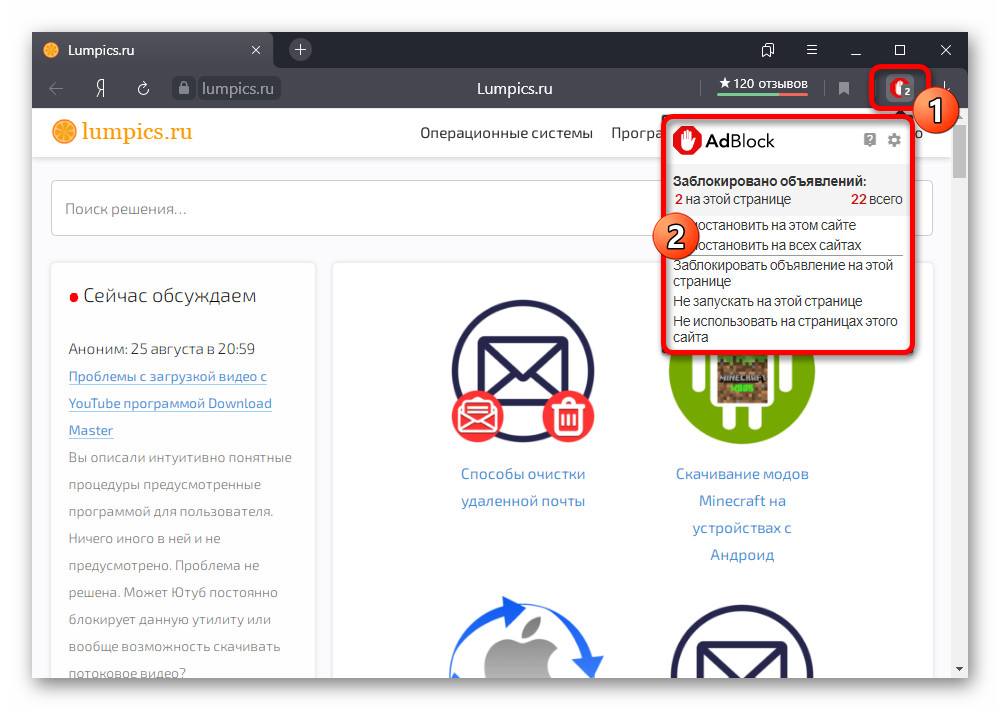

 js»] }
js»] }
 zedo.com/*] }
zedo.com/*] } И снова добавляем listener:
И снова добавляем listener: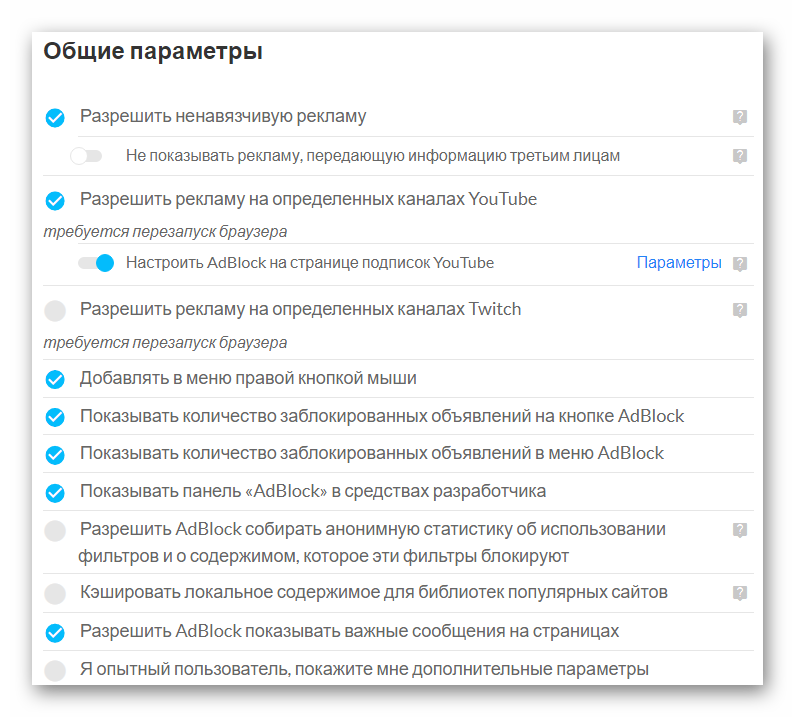
 Опять же, единственным недостатком является то, что это эксклюзив для Safari, но это только потому, что Chrome и другие не разрешают его для своих веб-сайтов. Это не вина приложений.
Опять же, единственным недостатком является то, что это эксклюзив для Safari, но это только потому, что Chrome и другие не разрешают его для своих веб-сайтов. Это не вина приложений.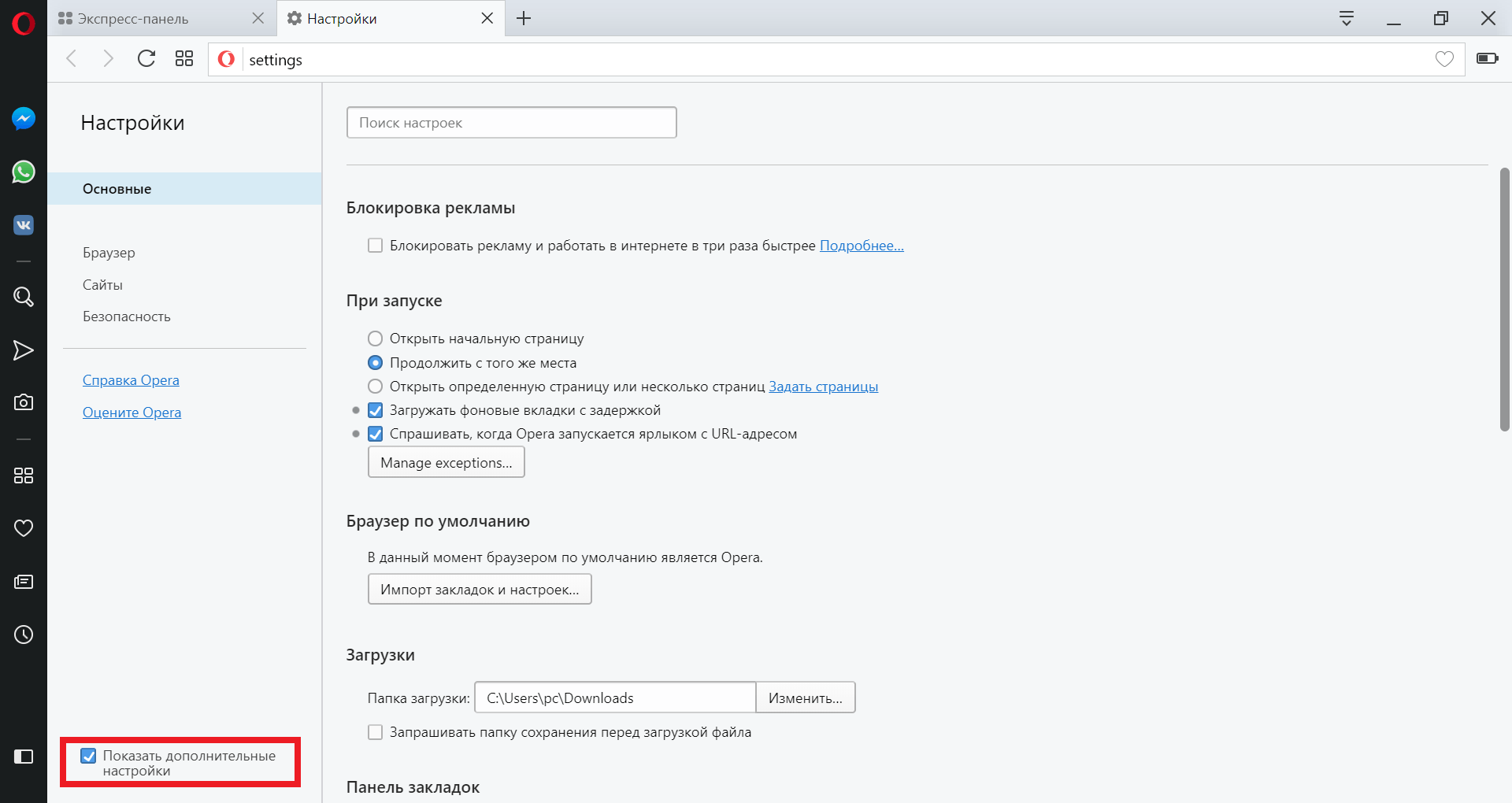 В сопровождении Клиффорда Большой Красный Пёс умирает от голода. только для того, чтобы откупиться от госсекретаря за сокрытие того факта, что кузен Донателло заигрывал с его маленькой сводной помощницей. Чтобы воздать должное в этой ситуации, всемогущий баузер выбрасывает бесплатную карту выхода из банкротства, в конечном итоге восстанавливая мир во всем мире и, наконец, хлопая принцессой в ладоши. Лололол, не спрашивай — у меня тоже 0 подсказок. ОТЛИЧНОЕ ПРИЛОЖЕНИЕ!!!!!
В сопровождении Клиффорда Большой Красный Пёс умирает от голода. только для того, чтобы откупиться от госсекретаря за сокрытие того факта, что кузен Донателло заигрывал с его маленькой сводной помощницей. Чтобы воздать должное в этой ситуации, всемогущий баузер выбрасывает бесплатную карту выхода из банкротства, в конечном итоге восстанавливая мир во всем мире и, наконец, хлопая принцессой в ладоши. Лололол, не спрашивай — у меня тоже 0 подсказок. ОТЛИЧНОЕ ПРИЛОЖЕНИЕ!!!!! Поскольку шансы больше не могут всплывать и загружаться на веб-страницу, все веб-сайты, к которым я обращался с тех пор, как использовал это приложение, загружались почти в 100 раз быстрее, чем это было до того, как я загрузил это приложение. Всем, кто не хочет ждать загрузки страницы из-за огромного количества рекламы, я определенно рекомендую это приложение, оно на 100% стоит своих денег!
Поскольку шансы больше не могут всплывать и загружаться на веб-страницу, все веб-сайты, к которым я обращался с тех пор, как использовал это приложение, загружались почти в 100 раз быстрее, чем это было до того, как я загрузил это приложение. Всем, кто не хочет ждать загрузки страницы из-за огромного количества рекламы, я определенно рекомендую это приложение, оно на 100% стоит своих денег! поддержка
поддержка
